下面请跟着图老师小编一起来了解下Photoshop教程:轻松打造神秘银河系,精心挑选的内容希望大家喜欢,不要忘记点个赞哦!
【 tulaoshi.com - PS 】
1. 建立一个新的文档,文件大小为400×400,图像模式为RGB,背景是黑色,新建
立一个图层,前景色为白色,用铅笔工具绘制一个星空,如下图所示:
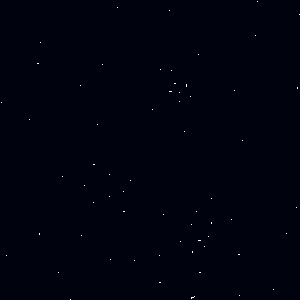
2. 建立一个图层,按SHIFT,用矩型选择工具,建立一个正方型选区,用渐变工具建立一个银河系的雏形,渐变工具的参数:渐变类型:菱形渐变 渐变填充的颜色:白色渐变到黑色,按SHFIT从正方型选区的中心向下渐变,效果图如下示所示:
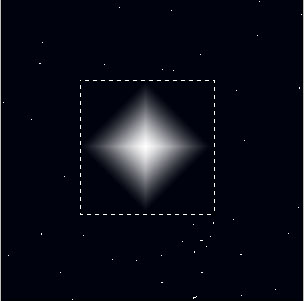
3. 将这个银河系图层的混合模式换成‘变亮’,选择‘滤镜’菜单中的‘扭曲’,再选‘玻璃’,参数如下:扭曲度为:5,平滑度为:3,纹理为:微晶体,缩放:80%; 如下图所示:

4. 选择‘滤镜’菜单中的‘扭曲’,再选‘旋转扭曲’,角度为:270效果如下图所示:
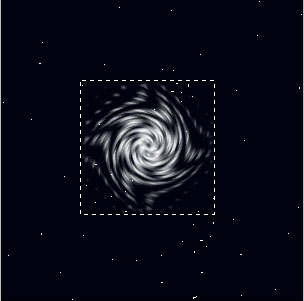
5. CTRL+D,将选区去掉,CTRL+L,调整图像的色阶,在参数中的输入色阶值:0,0.55,256;CTRL+U,调整图像的色相/饱和度,在对话框中,勾选‘□着色Tulaoshi.com’,色相为:230,饱和度:36,明度:0;完成效果如下图所示:
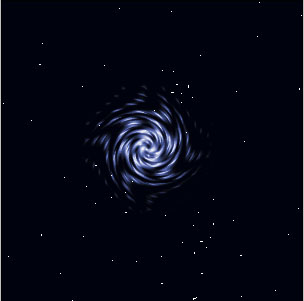
6. 最后,将这个银河系变形,CTRL+T(在变形时,按ALT键时,对称变形),效果如下图所示:
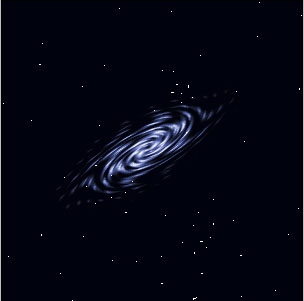
最后,我又加了三颗星,和另一个银河系。呵呵。
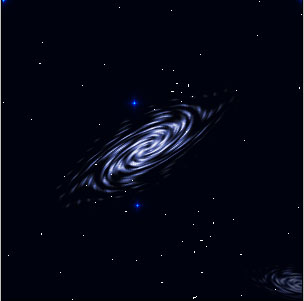
来源:https://www.tulaoshi.com/n/20160317/1863659.html
看过《Photoshop教程:轻松打造神秘银河系》的人还看了以下文章 更多>>